
我們的 IG 帳號和 Threads 帳號是互相連動的,而 Meta 前陣子開放了 Threads IG 同步發文功能,我們在 IG 發佈的貼文將可以自動同步到 Threads 上,就跟 FB 和 IG 貼文可以互相同步一樣。那無論你是想知道 IG Threads 同步發文的設定方法,或是希望能將 Threads IG 取消連動發文,都可以參考本篇詳細教學。
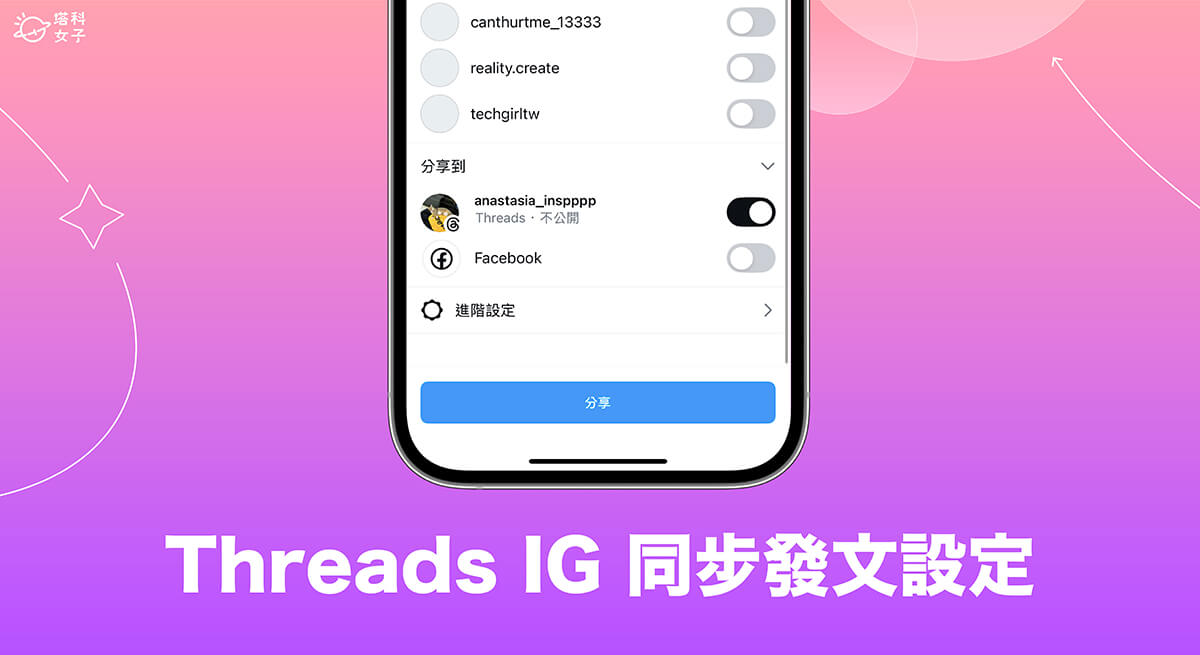
如何設定 Threads IG 同步發文?
想在 讓 Threads IG 同步發文的話,我們必須在 Instagram app 發文時設定,以下是操作步驟:
- 開啟 Instagram app,前往 IG 個人檔案頁面,點擊右上角「+」>「貼文」。
- 選擇你要發布的照片後,點選下一步。
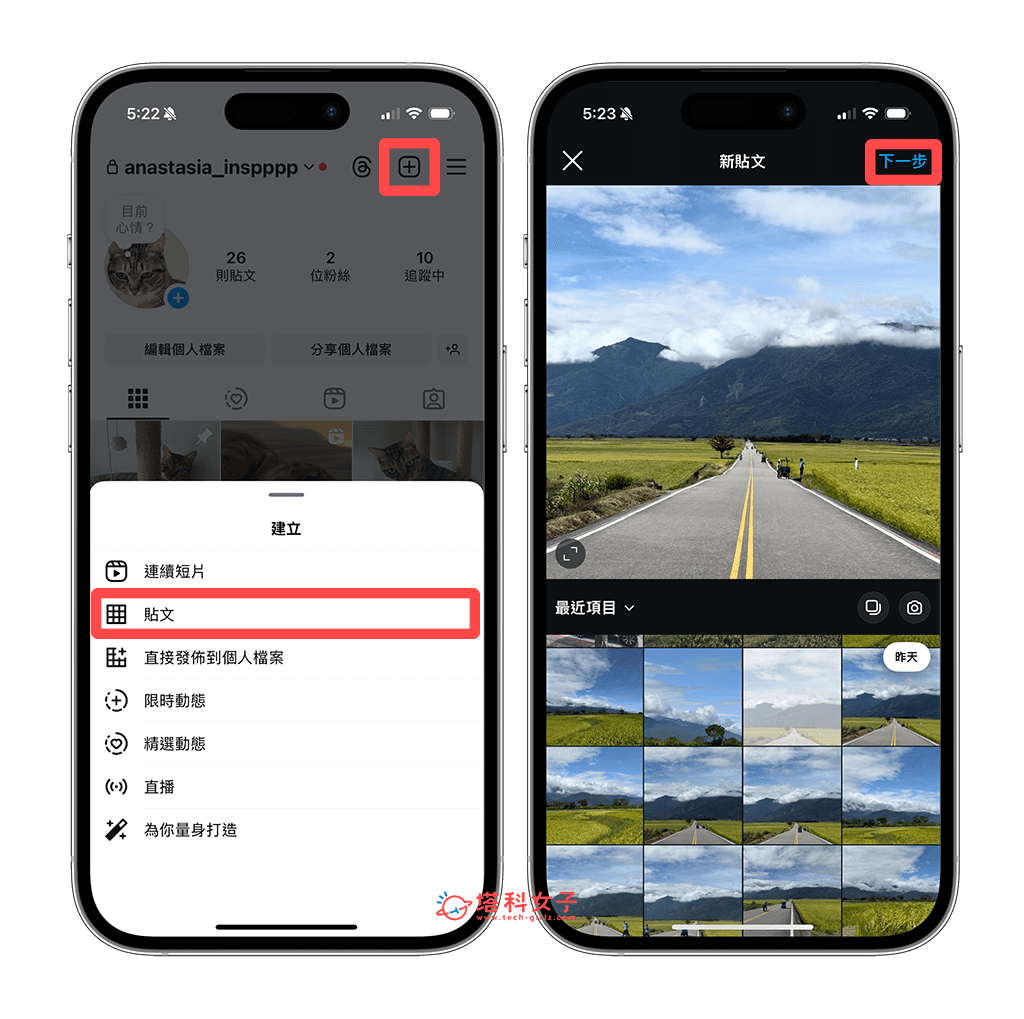
- 輸入貼文的文字內容,然後滑到下方。
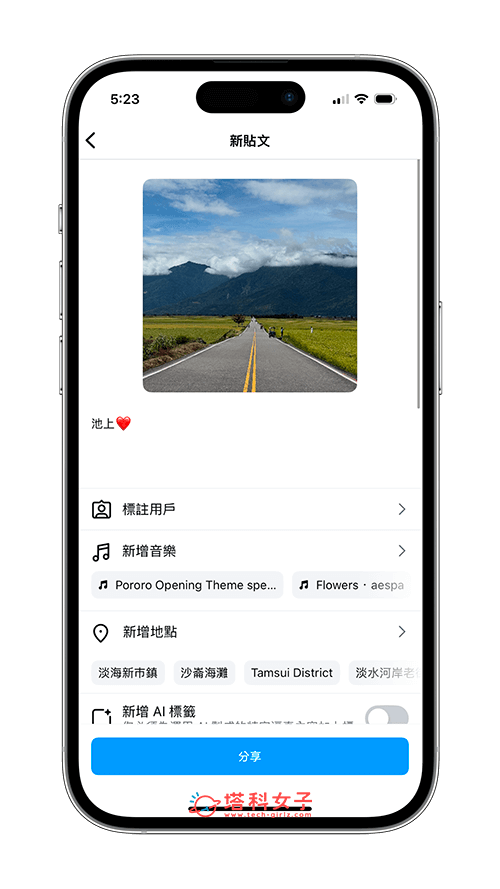
- 在「分享到」欄位中,開啟「Threads」選項。
- 你可以選擇「只分享這則貼文」或是「一律分享貼文」,選擇「一律分享」的話它會開啟自動分享到 Threads 功能,之後你每一篇 IG 貼文都會預設自動同步到 Threads。
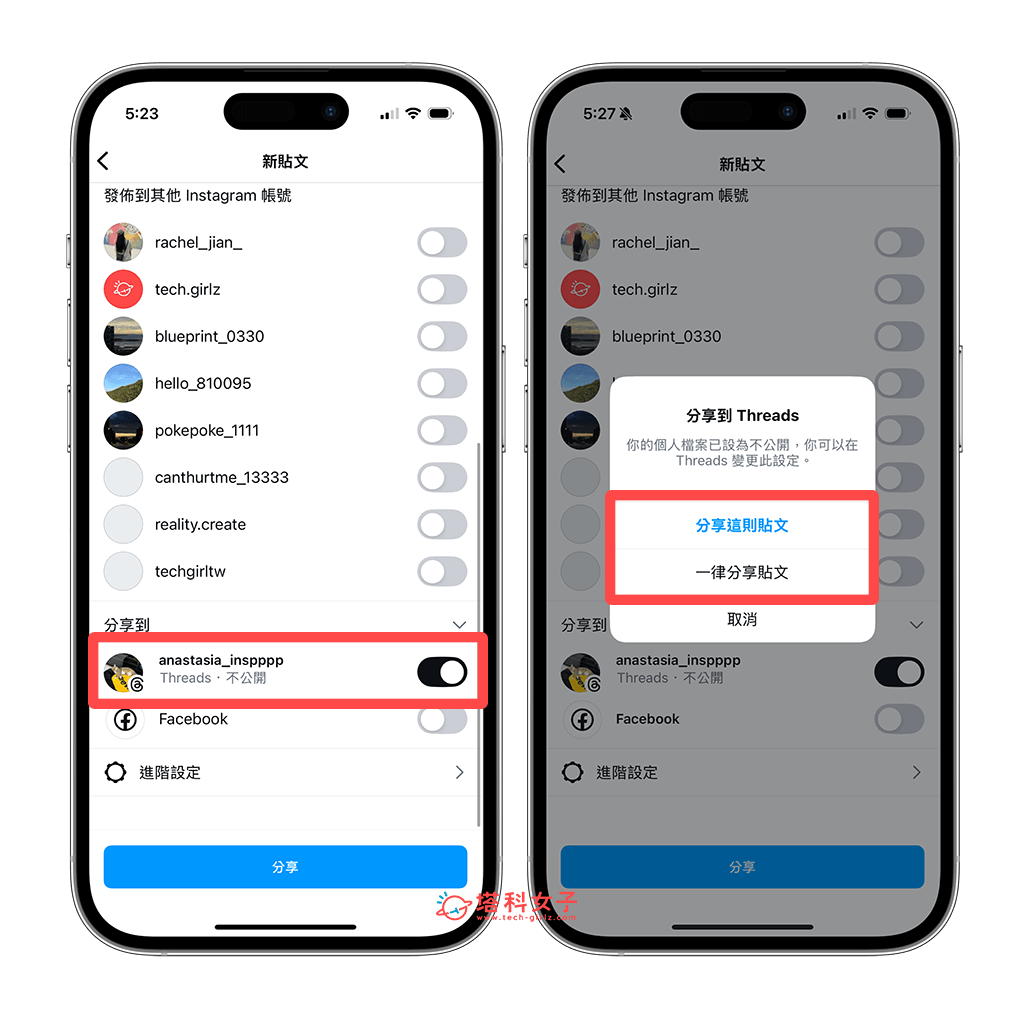
- 或者你也可以點進底部的「進階設定」裡,然後開啟「Threads 自動分享」功能,這樣你之後新建立的 IG 貼文都會預設開啟自動同步到 Threads 選項。
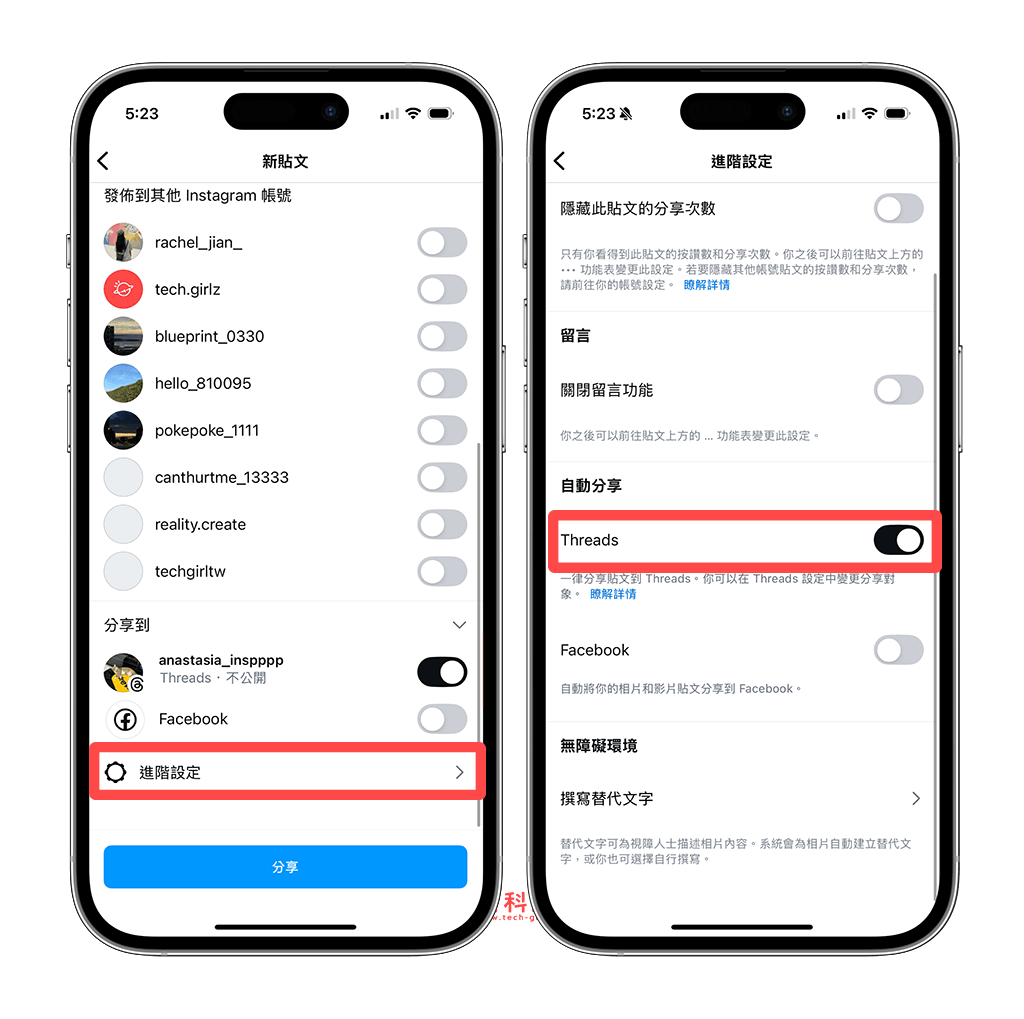
- 當我們發布 IG 貼文後,此篇貼文也將會同步發到 Threads 上,成功實現 Threads IG 同步發文的需求。
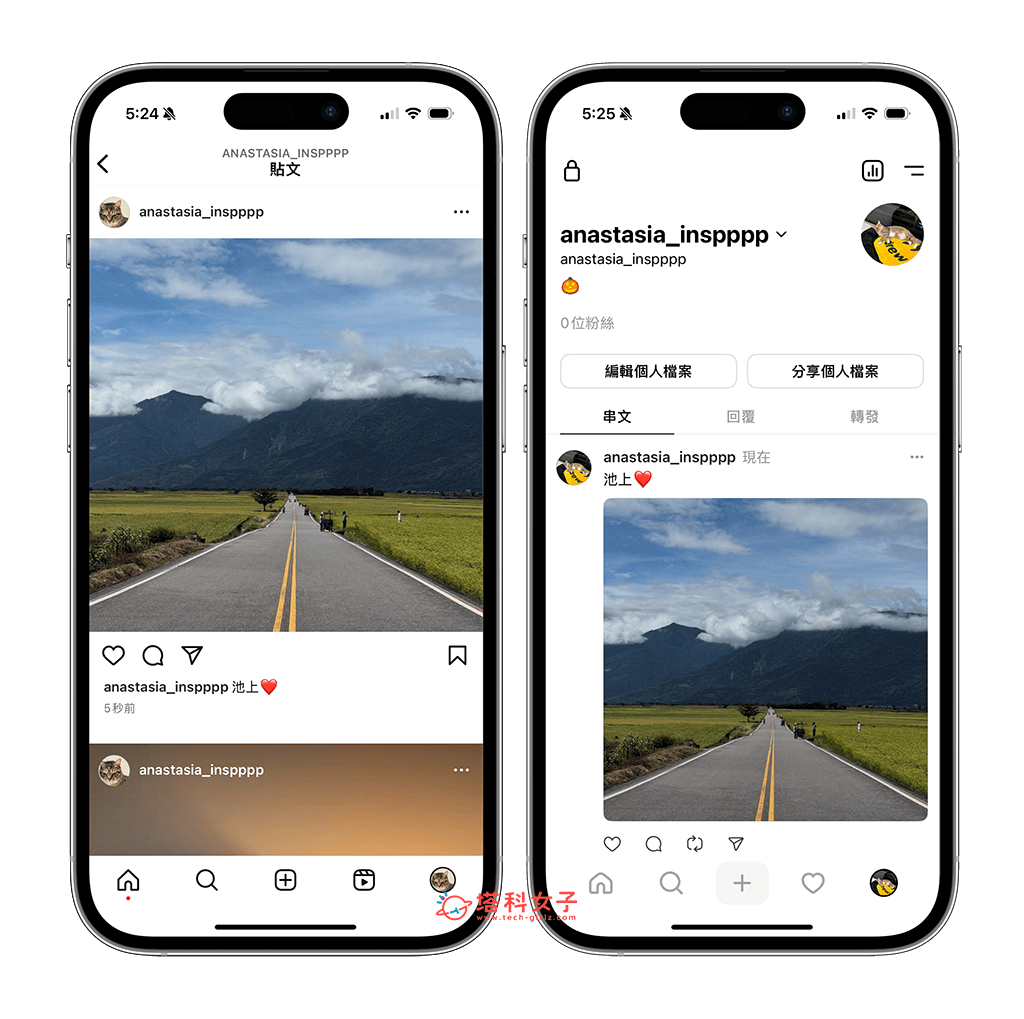
如何將 Threads IG 取消連動發文?
如果你之前不小心開啟了 Threads IG 連動發文的設定,而現在希望能將 將 Threads IG 取消連動發文的話,那我們一樣要在 IG 中設定。
- 開啟 Instagram app,前往 IG 個人檔案頁面,點擊右上角「+」>「貼文」。
- 我們需要進到建立貼文頁面才能更改同步設定,因此這邊先選一張照片,點選下一步。
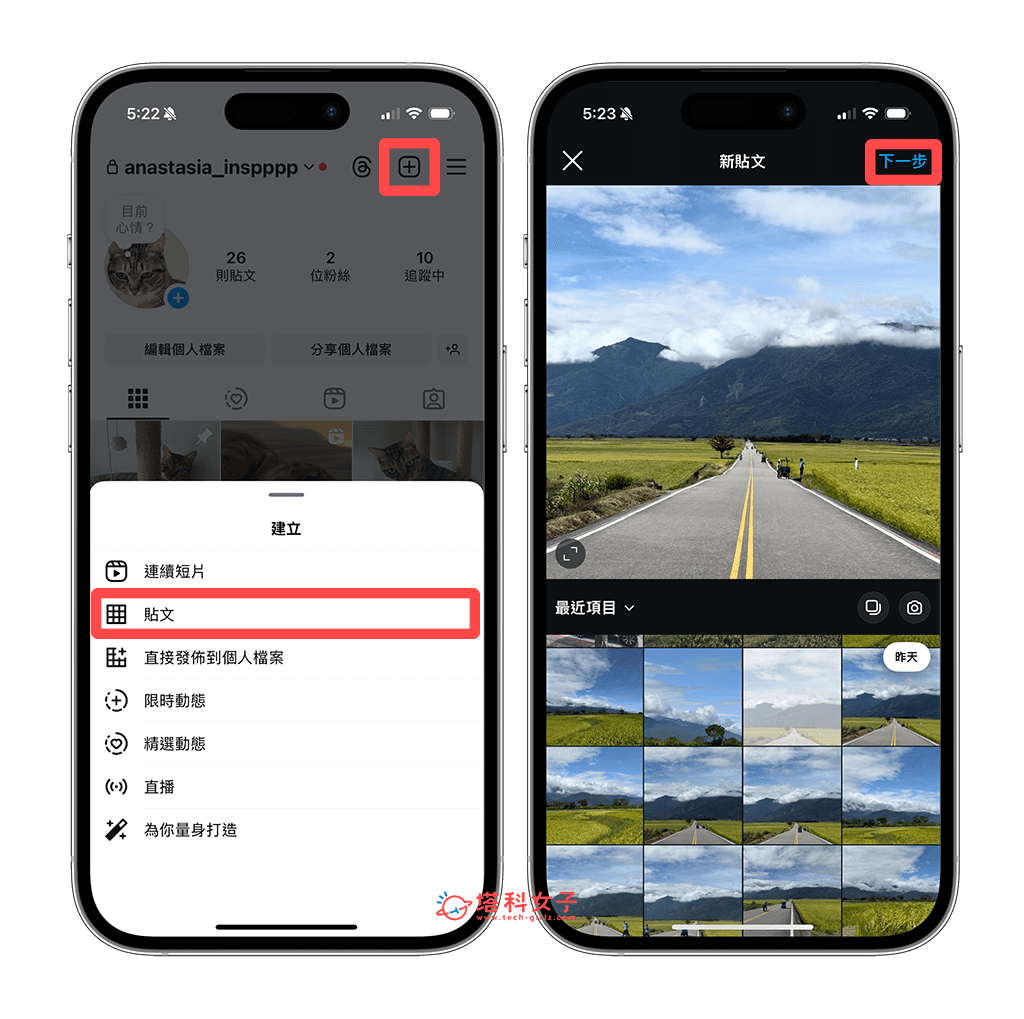
- 進到「新貼文」頁面後,也就是在編輯貼文內容的地方,直接滑到最下面,這裡除了可以在「分享到」欄位裡關閉 Threads 選項之外,如果想徹底關閉「自動分享」功能的話,請點進「進階設定」,然後在「自動分享」下方,關閉 Threads 選項,這樣你下次發布 IG 新貼文時,預設就會關閉自動分享到 Threads。
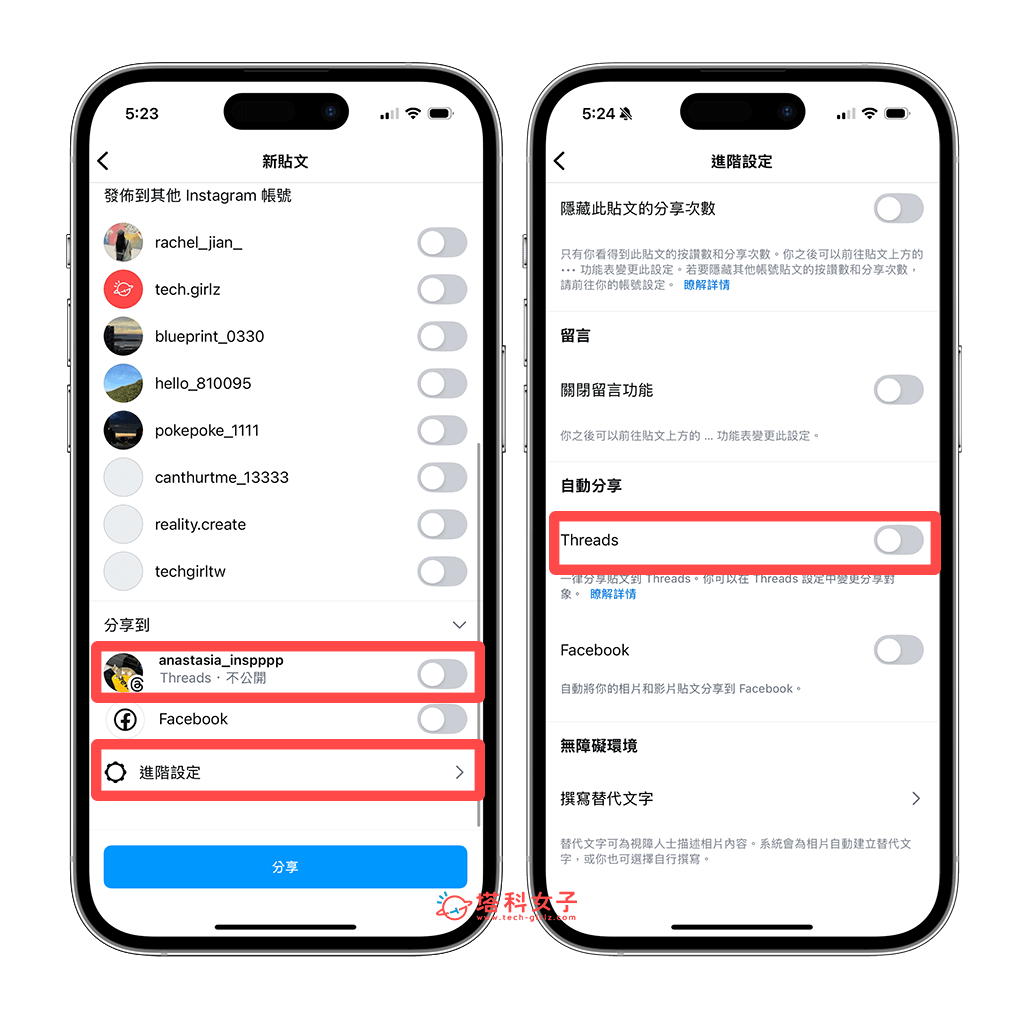
總結
不管你是希望可以讓 Threads IG 同步發文,或是想取消連動發文功能,都可以參考本篇教學的方法與步驟去設定和操作唷!
